 Opération et maintenance
Opération et maintenance
 exploitation et maintenance Linux
exploitation et maintenance Linux
 Explication détaillée de la façon d'utiliser la commande Alternatives Linux pour remplacer la version du logiciel sélectionné
Explication détaillée de la façon d'utiliser la commande Alternatives Linux pour remplacer la version du logiciel sélectionné
Explication détaillée de la façon d'utiliser la commande Alternatives Linux pour remplacer la version du logiciel sélectionné
L'éditeur suivant vous proposera un article sur la façon d'utiliser la commande alternatives de Linux pour remplacer la version du logiciel sélectionnée. L'éditeur pense que c'est plutôt bien, alors je vais le partager avec vous maintenant et le donner comme référence. Suivons l'éditeur pour y jeter un œil
Lorsque j'ai installé lemoteur de rechercheElasticsearch dansla semaine dernière, on m'a demandé d'installer une version Java plus récente, et j'ai choisi java 1.8.0, après avoir installé java avec succès, utilisez java -version et constatez que la version utilisée est toujours 1.6.0
Recherchez quelques informations et constatez que vous pouvez utiliser les alternatives Linux. commande pour remplacer la version du logiciel sélectionné.
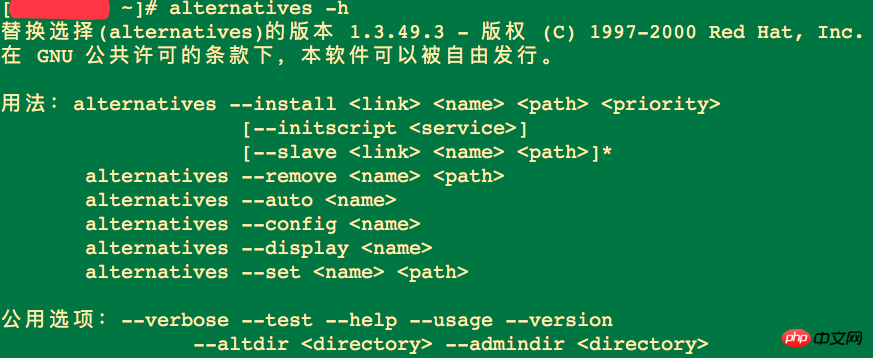
Instructions :
alternatives --installer priorité>
où,
installer signifie installation
le lien est un lien symbolique
name est l'identifiant
path est le chemin d'accès au fichier exécutable
priorité signifie priorité
1 : Jetons d'abord un coup d'œil à la version actuelle de Java

Deux : Utilisez la commande Alternatives Linux pour installer Java 1.8.0
1. alternatives pour voir la situation actuelle Quelles versions de Java existe-t-il dans le système ?
alternatives --config java
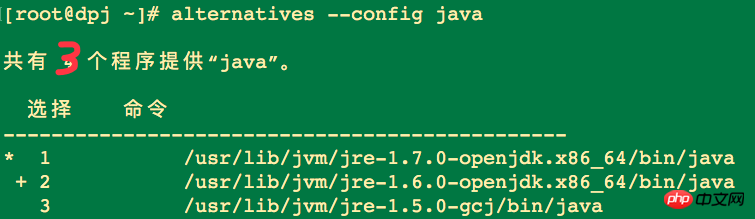
2. Utiliser la commande alternatives pour installer java 1.8.0
alternatives --install /usr/bin/java java /usr/local/java/jre1.8.0_131/bin/java 4
Explication :
/usr/bin/java est le chemin de la commande java, utilisez quel java afficher, le paramètre correspondant
Le paramètre Java correspondant
/usr/local/java/jre1.8.0_131/bin/java correspond à
Le chiffre 4 correspond au paramètre
Utiliser des alternatives --config java. pour vérifier si l'installation de java 1.8.0 est réussie
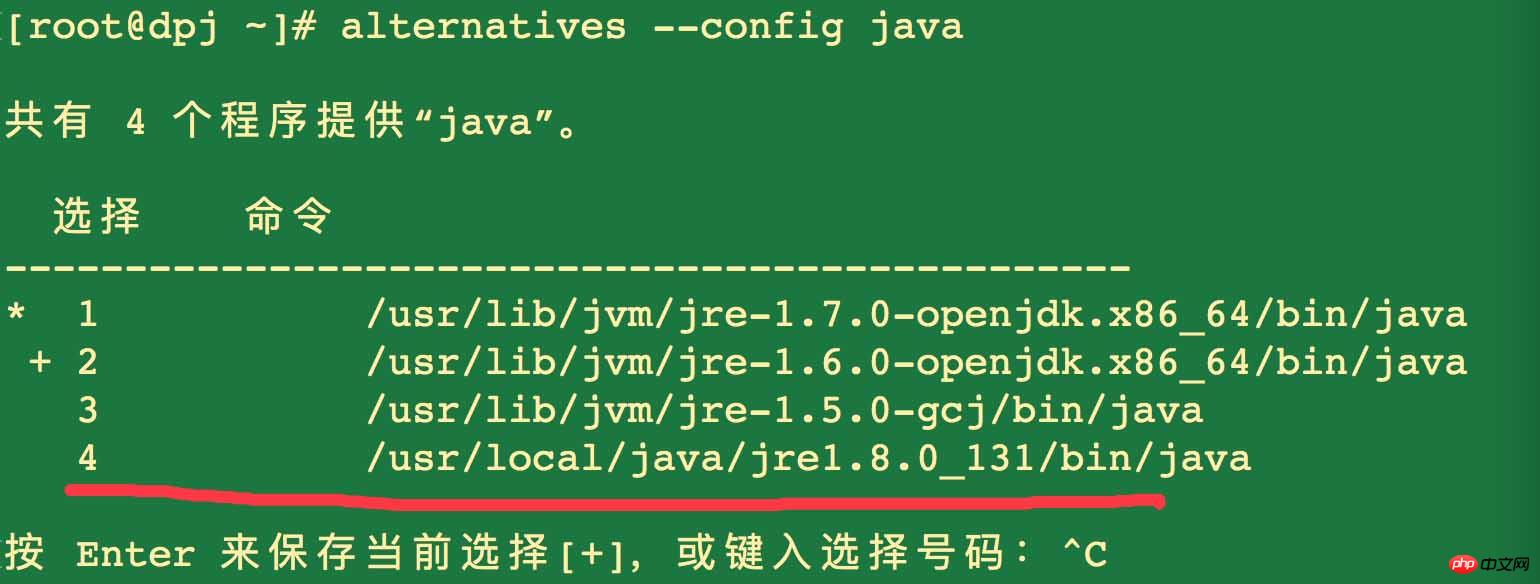
Le java souligné en rouge est celui que je viens d'installer, indiquant que l'installation a réussi<.>
3 : Sélectionnez la version Java
alternatives --config Le résultat vu par Java est le même que le résultat de 2(3). Faites attention à la dernière phrase en anglais : Entrée pour conserver la sélectionQuatre : Utiliser java -version pour afficher la version sélectionnée

Ce qui précède est le contenu détaillé de. pour plus d'informations, suivez d'autres articles connexes sur le site Web de PHP en chinois!

Outils d'IA chauds

Undresser.AI Undress
Application basée sur l'IA pour créer des photos de nu réalistes

AI Clothes Remover
Outil d'IA en ligne pour supprimer les vêtements des photos.

Undress AI Tool
Images de déshabillage gratuites

Clothoff.io
Dissolvant de vêtements AI

AI Hentai Generator
Générez AI Hentai gratuitement.

Article chaud

Outils chauds

Bloc-notes++7.3.1
Éditeur de code facile à utiliser et gratuit

SublimeText3 version chinoise
Version chinoise, très simple à utiliser

Envoyer Studio 13.0.1
Puissant environnement de développement intégré PHP

Dreamweaver CS6
Outils de développement Web visuel

SublimeText3 version Mac
Logiciel d'édition de code au niveau de Dieu (SublimeText3)
 Impossible de se connecter à MySQL en tant que racine
Apr 08, 2025 pm 04:54 PM
Impossible de se connecter à MySQL en tant que racine
Apr 08, 2025 pm 04:54 PM
Les principales raisons pour lesquelles vous ne pouvez pas vous connecter à MySQL en tant que racines sont des problèmes d'autorisation, des erreurs de fichier de configuration, des problèmes de mot de passe incohérents, des problèmes de fichiers de socket ou une interception de pare-feu. La solution comprend: vérifiez si le paramètre Bind-Address dans le fichier de configuration est configuré correctement. Vérifiez si les autorisations de l'utilisateur racine ont été modifiées ou supprimées et réinitialisées. Vérifiez que le mot de passe est précis, y compris les cas et les caractères spéciaux. Vérifiez les paramètres et les chemins d'autorisation du fichier de socket. Vérifiez que le pare-feu bloque les connexions au serveur MySQL.
 C compilation conditionnelle du langage: un guide détaillé pour les débutants vers des applications pratiques
Apr 04, 2025 am 10:48 AM
C compilation conditionnelle du langage: un guide détaillé pour les débutants vers des applications pratiques
Apr 04, 2025 am 10:48 AM
C La compilation conditionnelle du langage est un mécanisme pour compiler sélectivement les blocs de code en fonction des conditions de temps de compilation. Les méthodes d'introduction incluent: l'utilisation des directives #IF et #ELSE pour sélectionner des blocs de code en fonction des conditions. Les expressions conditionnelles couramment utilisées incluent STDC, _WIN32 et Linux. Cas pratique: imprimez différents messages en fonction du système d'exploitation. Utilisez différents types de données en fonction du nombre de chiffres du système. Différents fichiers d'en-tête sont pris en charge selon le compilateur. La compilation conditionnelle améliore la portabilité et la flexibilité du code, ce qui le rend adaptable aux modifications du compilateur, du système d'exploitation et de l'architecture du processeur.
 Quels sont les 5 composants de base de Linux?
Apr 06, 2025 am 12:05 AM
Quels sont les 5 composants de base de Linux?
Apr 06, 2025 am 12:05 AM
Les cinq composants de base de Linux sont: 1. Le noyau, gérant les ressources matérielles; 2. La bibliothèque système, fournissant des fonctions et des services; 3. Shell, l'interface pour les utilisateurs pour interagir avec le système; 4. Le système de fichiers, stockant et organisant des données; 5. Applications, en utilisant des ressources système pour implémenter les fonctions.
 Comment résoudre MySQL ne peut pas être démarré
Apr 08, 2025 pm 02:21 PM
Comment résoudre MySQL ne peut pas être démarré
Apr 08, 2025 pm 02:21 PM
Il existe de nombreuses raisons pour lesquelles la startup MySQL échoue, et elle peut être diagnostiquée en vérifiant le journal des erreurs. Les causes courantes incluent les conflits de port (vérifier l'occupation du port et la configuration de modification), les problèmes d'autorisation (vérifier le service exécutant les autorisations des utilisateurs), les erreurs de fichier de configuration (vérifier les paramètres des paramètres), la corruption du répertoire de données (restaurer les données ou reconstruire l'espace de la table), les problèmes d'espace de la table InNODB (vérifier les fichiers IBDATA1), la défaillance du chargement du plug-in (vérification du journal des erreurs). Lors de la résolution de problèmes, vous devez les analyser en fonction du journal d'erreur, trouver la cause profonde du problème et développer l'habitude de sauvegarder régulièrement les données pour prévenir et résoudre des problèmes.
 MySQL peut-il fonctionner sur Android
Apr 08, 2025 pm 05:03 PM
MySQL peut-il fonctionner sur Android
Apr 08, 2025 pm 05:03 PM
MySQL ne peut pas fonctionner directement sur Android, mais il peut être implémenté indirectement en utilisant les méthodes suivantes: à l'aide de la base de données légère SQLite, qui est construite sur le système Android, ne nécessite pas de serveur distinct et a une petite utilisation des ressources, qui est très adaptée aux applications de périphériques mobiles. Connectez-vous à distance au serveur MySQL et connectez-vous à la base de données MySQL sur le serveur distant via le réseau pour la lecture et l'écriture de données, mais il existe des inconvénients tels que des dépendances de réseau solides, des problèmes de sécurité et des coûts de serveur.
 Solutions aux erreurs rapportées par MySQL sur une version système spécifique
Apr 08, 2025 am 11:54 AM
Solutions aux erreurs rapportées par MySQL sur une version système spécifique
Apr 08, 2025 am 11:54 AM
La solution à l'erreur d'installation de MySQL est: 1. Vérifiez soigneusement l'environnement système pour vous assurer que les exigences de la bibliothèque de dépendance MySQL sont satisfaites. Différents systèmes d'exploitation et exigences de version sont différents; 2. Lisez soigneusement le message d'erreur et prenez des mesures correspondantes en fonction des invites (telles que les fichiers de bibliothèque manquants ou les autorisations insuffisantes), telles que l'installation de dépendances ou l'utilisation de commandes sudo; 3. Si nécessaire, essayez d'installer le code source et vérifiez soigneusement le journal de compilation, mais cela nécessite une certaine quantité de connaissances et d'expérience Linux. La clé pour finalement résoudre le problème est de vérifier soigneusement l'environnement du système et les informations d'erreur et de se référer aux documents officiels.
 MySQL ne peut pas être installé après le téléchargement
Apr 08, 2025 am 11:24 AM
MySQL ne peut pas être installé après le téléchargement
Apr 08, 2025 am 11:24 AM
Les principales raisons de la défaillance de l'installation de MySQL sont les suivantes: 1. Problèmes d'autorisation, vous devez s'exécuter en tant qu'administrateur ou utiliser la commande sudo; 2. Des dépendances sont manquantes et vous devez installer des packages de développement pertinents; 3. Conflits du port, vous devez fermer le programme qui occupe le port 3306 ou modifier le fichier de configuration; 4. Le package d'installation est corrompu, vous devez télécharger et vérifier l'intégrité; 5. La variable d'environnement est mal configurée et les variables d'environnement doivent être correctement configurées en fonction du système d'exploitation. Résolvez ces problèmes et vérifiez soigneusement chaque étape pour installer avec succès MySQL.
 Comment résoudre le problème des dépendances manquantes lors de l'installation de MySQL
Apr 08, 2025 pm 12:00 PM
Comment résoudre le problème des dépendances manquantes lors de l'installation de MySQL
Apr 08, 2025 pm 12:00 PM
La défaillance de l'installation de MySQL est généralement causée par le manque de dépendances. Solution: 1. Utilisez System Package Manager (tel que Linux Apt, YUM ou DNF, Windows VisualC Redistribuable) pour installer les bibliothèques de dépendance manquantes, telles que SudoaptInstallLiBMysQlClient-Dev; 2. Vérifiez soigneusement les informations d'erreur et résolvez les dépendances complexes une par une; 3. Assurez-vous que la source du gestionnaire de package est correctement configurée et peut accéder au réseau; 4. Pour Windows, téléchargez et installez les bibliothèques d'exécution nécessaires. Développer l'habitude de lire des documents officiels et de faire bon usage des moteurs de recherche peut résoudre efficacement les problèmes.





